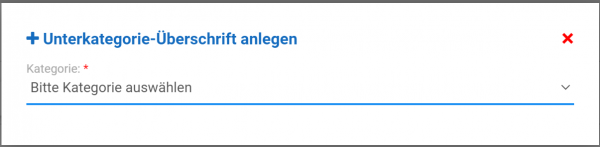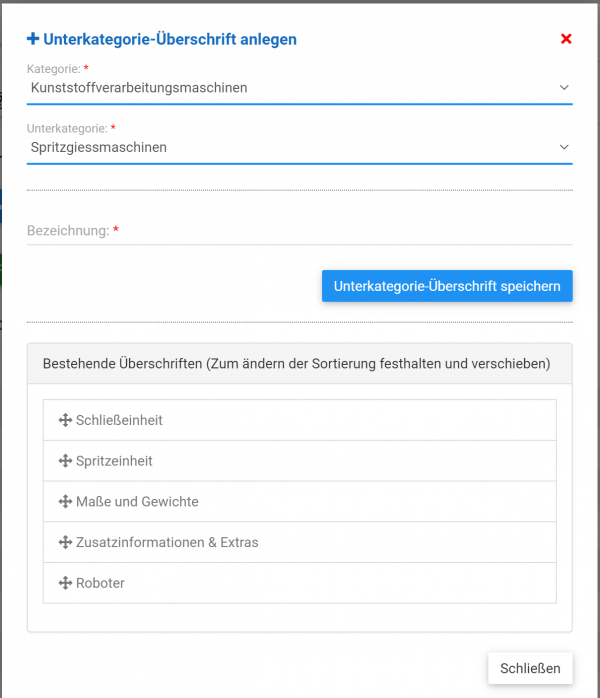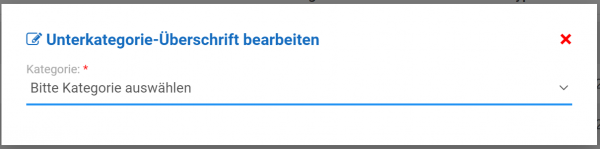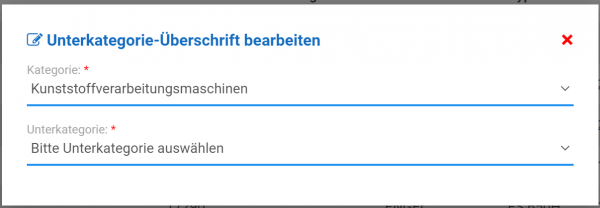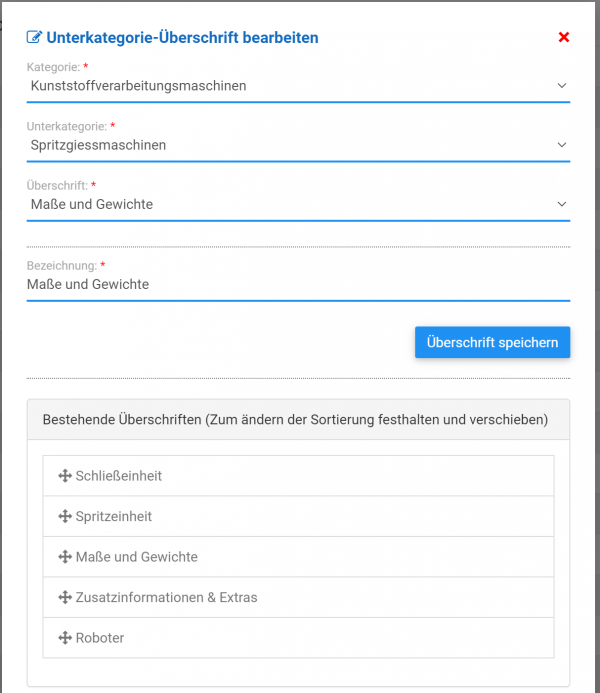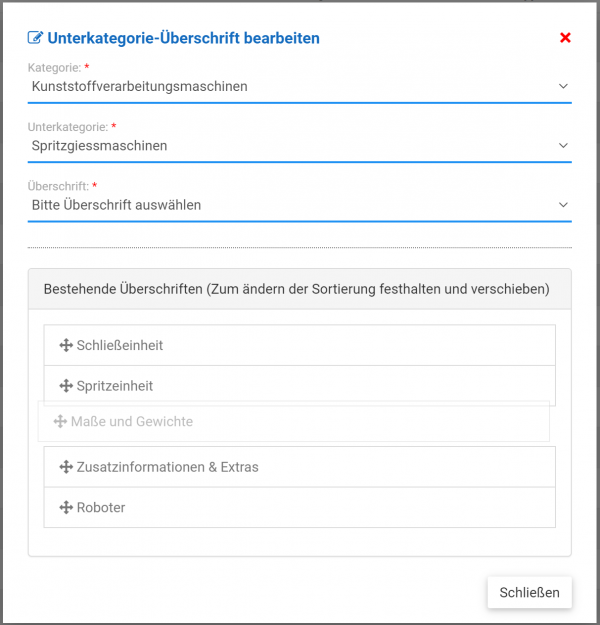Unterkategorie-Überschriften: Unterschied zwischen den Versionen
| Zeile 4: | Zeile 4: | ||
| − | Die Anwendung '''MAT''' basiert auf einer dynamischen Plattform und kann dadurch vom Benutzer selbst erweitert werden. Das bedeutet, dass jeder Benutzer (wenn die benötigten '''[ | + | Die Anwendung '''MAT''' basiert auf einer dynamischen Plattform und kann dadurch vom Benutzer selbst erweitert werden. Das bedeutet, dass jeder Benutzer (wenn die benötigten '''[[Benutzerverwaltung|Berechtigungen]]''' existieren) Unterkategorie-Überschriften selber anlegen, bearbeiten und löschen kann. Diese Überschriften sind dafür da, damit '''[[Unterkategorie-Attribute]]''' besser sortiert sind. Zum Beispiel hat die '''[[Unterkategorie]]''' Spritzgiessmaschinen in der '''[[Kategorie]]''' "Kunststoffverarbeitungsmaschinen" 10 '''[[Unterkategorie-Attribute]]''' und Sie möchten nicht das diese einfach untereinander aufgelistet werden, sondern in Bereiche unterteilt sind. Dazu können Sie die Unterkategorie-Überschriften nutzen. |
==Unterkategorie-Überschrift anlegen== | ==Unterkategorie-Überschrift anlegen== | ||
| − | Damit Sie eine neues Unterkategorie-Überschrift anlegen können, klicken Sie im " | + | Damit Sie eine neues Unterkategorie-Überschrift anlegen können, klicken Sie im "'''[[Allgemeine Bedienung|Navigationsbereich]]'''" auf die Rubrik "'''Einstellungen'''", anschließend auf die Rubrik "'''Unterkategorie'''" und klicken auf "'''Überschrift anlegen'''". Anschließend öffnet sich folgender Dialog, der zur Anlage einer Unterkategorie-Überschrift dient: |
[[Datei:Überschrift anlegen.png|600x600px]] | [[Datei:Überschrift anlegen.png|600x600px]] | ||
| Zeile 15: | Zeile 15: | ||
<sup>Dialog zum anlegen einer Unterkategorie-Überschrift</sup> | <sup>Dialog zum anlegen einer Unterkategorie-Überschrift</sup> | ||
| − | Zuerst müssen Sie die '''[ | + | Zuerst müssen Sie die '''[[Kategorie]]''' auswählen, indem die '''[[Unterkategorie]]''' sich befindet wozu Sie eine Überschrift anlegen möchten. Sollten keine '''[[Kategorie|Kategorien]]''' existieren ist auch keine Anlage von Unterkategorie-Überschriften möglich. |
[[Datei:Überschrift anlegen 2.png|600x600px]] | [[Datei:Überschrift anlegen 2.png|600x600px]] | ||
| Zeile 21: | Zeile 21: | ||
<sup>Dialog zum anlegen einer Unterkategorie-Überschrift nach der Auswahl einer Kategorie</sup> | <sup>Dialog zum anlegen einer Unterkategorie-Überschrift nach der Auswahl einer Kategorie</sup> | ||
| − | Nach der Auswahl einer '''[ | + | Nach der Auswahl einer '''[[Kategorie]]''' z.B. "Kunststoffverarbeitungsmaschinen", haben Sie die Möglichkeit eine '''[[Unterkategorie]]''' auszuwählen. Sollten keine '''[[Unterkategorie|Unterkategorien]]''' existieren ist auch keine Anlage von Unterkategorie-Überschriften möglich. Nach der Auswahl einer '''[[Unterkategorie]]''' z.B. "Spritzgiessmaschinen", haben Sie die Möglichkeit die Eingabefelder zu bearbeiten. |
[[Datei:Überschrift anlegen 3.png|698x698px]] | [[Datei:Überschrift anlegen 3.png|698x698px]] | ||
| Zeile 29: | Zeile 29: | ||
Beschreibung der Eingabefelder: | Beschreibung der Eingabefelder: | ||
*"'''Bezeichnung'''": Die Bezeichnung für diese Unterkategorie-Überschrift z.B. "Maße und Gewichte" | *"'''Bezeichnung'''": Die Bezeichnung für diese Unterkategorie-Überschrift z.B. "Maße und Gewichte" | ||
| − | Damit Sie ständig einen Überblick über bereits erstellte Unterkategorie-Überschriften innerhalb einer '''[ | + | Damit Sie ständig einen Überblick über bereits erstellte Unterkategorie-Überschriften innerhalb einer '''[[Unterkategorie]]''' haben, werden diese Ihnen im unteren Bereich des Dialogs angezeigt. Nach dem Speichervorgang wird die neu erstellte Unterkategorie-Überschrift Ihnen in der unteren Liste, als letztes Element, angezeigt. Sie haben dort die Möglichkeit die Reihenfolge der Unterkategorie-Überschriften zu ändern, indem Sie mit der Maus das jeweilige Unterkategorie-Überschrift festhalten und an die gewünschte Position ziehen: (Die Reihenfolge der Unterkategorie-Überschriften können auch ohne eine Neuanlage durchgeführt werden. Die Reihenfolge wird nach einer Änderung sofort übernommen und bedarf keinem Speichervorgang) |
[[Datei:Überschrift anlegen 8.png|694x694px]] | [[Datei:Überschrift anlegen 8.png|694x694px]] | ||
| Zeile 40: | Zeile 40: | ||
==Unterkategorie-Überschrift bearbeiten und löschen== | ==Unterkategorie-Überschrift bearbeiten und löschen== | ||
| − | Damit Sie eine bestehende Unterkategorie-Überschrift bearbeiten können, klicken Sie im " | + | Damit Sie eine bestehende Unterkategorie-Überschrift bearbeiten können, klicken Sie im "'''[[Allgemeine Bedienung|Navigationsbereich]]'''" auf die Rubrik "'''Einstellungen'''", anschließend auf die Rubrik "'''Unterkategorie'''" und klicken auf "'''Überschrift bearbeiten'''". Anschließend öffnet sich folgender Dialog, der zur Bearbeitung einer Unterkategorie-Überschrift dient: |
[[Datei:Überschrift bearbeiten.png|600x600px]] | [[Datei:Überschrift bearbeiten.png|600x600px]] | ||
| Zeile 46: | Zeile 46: | ||
<sup>Dialog zum bearbeiten einer Unterkategorie-Überschrift</sup> | <sup>Dialog zum bearbeiten einer Unterkategorie-Überschrift</sup> | ||
| − | Zuerst müssen Sie die '''[ | + | Zuerst müssen Sie die '''[[Kategorie]]''' auswählen, indem die '''[[Unterkategorie]]''' sich befindet zu der Sie eine Überschrift bearbeiten möchten. Nach der Auswahl einer '''[[Kategorie]]''' z.B. "Kunststoffverarbeitungsmaschinen", haben Sie die Möglichkeit eine '''[[Unterkategorie]]''' auszuwählen. |
[[Datei:Überschrift bearbeiten 2.png|600x600px]] | [[Datei:Überschrift bearbeiten 2.png|600x600px]] | ||
| Zeile 52: | Zeile 52: | ||
<sup>Dialog zum bearbeiten einer Unterkategorie-Überschrift nach der Auswahl einer Kategorie</sup> | <sup>Dialog zum bearbeiten einer Unterkategorie-Überschrift nach der Auswahl einer Kategorie</sup> | ||
| − | Nach der Auswahl einer '''[ | + | Nach der Auswahl einer '''[[Unterkategorie]]''' z.B. "Spritzgiessmaschinen", haben Sie die Möglichkeit eine Überschrift zur Bearbeitung auszuwählen. |
[[Datei:Überschrift bearbeiten 12.png|693x693px]] | [[Datei:Überschrift bearbeiten 12.png|693x693px]] | ||
| Zeile 60: | Zeile 60: | ||
Beschreibung der Eingabefelder: | Beschreibung der Eingabefelder: | ||
*"'''Bezeichnung'''": Die Bezeichnung für diese Unterkategorie-Überschrift z.B. "Maße und Gewichte" | *"'''Bezeichnung'''": Die Bezeichnung für diese Unterkategorie-Überschrift z.B. "Maße und Gewichte" | ||
| − | Damit Sie ständig einen Überblick über bereits erstellte Unterkategorie-Überschriften innerhalb einer '''[ | + | Damit Sie ständig einen Überblick über bereits erstellte Unterkategorie-Überschriften innerhalb einer '''[[Unterkategorie]]''' haben, werden diese Ihnen im unteren Bereich des Dialogs angezeigt. Sie haben dort die Möglichkeit die Reihenfolge der Unterkategorie-Überschriften zu ändern, indem Sie mit der Maus das jeweilige Unterkategorie-Überschrift festhalten und an die gewünschte Position ziehen: (Die Reihenfolge der Unterkategorie-Überschriften können auch ohne eine Neuanlage durchgeführt werden. Die Reihenfolge wird nach einer Änderung sofort übernommen und bedarf keinem Speichervorgang) |
[[Datei:Überschrift anlegen 5.png|625x625px]] | [[Datei:Überschrift anlegen 5.png|625x625px]] | ||
| Zeile 71: | Zeile 71: | ||
==Automatische Übersetzungen== | ==Automatische Übersetzungen== | ||
| − | Beim speichern einer Unterkategorie-Überschrift, wird mittels der Google-Übersetzungs-API die eingegebene Bezeichnung automatisch in die '''[ | + | Beim speichern einer Unterkategorie-Überschrift, wird mittels der Google-Übersetzungs-API die eingegebene Bezeichnung automatisch in die '''[[Sprache|Sprachen]]''' englisch, polnisch und türkisch übersetzt. Das dient dazu, dass diese Unterkategorie-Überschrift auf den Handelsplattformen oder auf der '''[[Webseite]]''', in den verschiedenen '''[[Sprache|Sprachen]]''', angezeigt werden können. Die automatischen Übersetzungen können Sie jederzeit unter der Rubrik '''[[Sprache|Sprachen]]''' ändern. |
Aktuelle Version vom 21. Februar 2021, 20:10 Uhr
Benötigte Berechtigung
Dieser Bereich ist nur von Benutzern nutzbar, die die Modulberechtigung "Produktunterkategorie Überschriften verwalten" besitzen.
Die Anwendung MAT basiert auf einer dynamischen Plattform und kann dadurch vom Benutzer selbst erweitert werden. Das bedeutet, dass jeder Benutzer (wenn die benötigten Berechtigungen existieren) Unterkategorie-Überschriften selber anlegen, bearbeiten und löschen kann. Diese Überschriften sind dafür da, damit Unterkategorie-Attribute besser sortiert sind. Zum Beispiel hat die Unterkategorie Spritzgiessmaschinen in der Kategorie "Kunststoffverarbeitungsmaschinen" 10 Unterkategorie-Attribute und Sie möchten nicht das diese einfach untereinander aufgelistet werden, sondern in Bereiche unterteilt sind. Dazu können Sie die Unterkategorie-Überschriften nutzen.
Unterkategorie-Überschrift anlegen
Damit Sie eine neues Unterkategorie-Überschrift anlegen können, klicken Sie im "Navigationsbereich" auf die Rubrik "Einstellungen", anschließend auf die Rubrik "Unterkategorie" und klicken auf "Überschrift anlegen". Anschließend öffnet sich folgender Dialog, der zur Anlage einer Unterkategorie-Überschrift dient:
Dialog zum anlegen einer Unterkategorie-Überschrift
Zuerst müssen Sie die Kategorie auswählen, indem die Unterkategorie sich befindet wozu Sie eine Überschrift anlegen möchten. Sollten keine Kategorien existieren ist auch keine Anlage von Unterkategorie-Überschriften möglich.
Dialog zum anlegen einer Unterkategorie-Überschrift nach der Auswahl einer Kategorie
Nach der Auswahl einer Kategorie z.B. "Kunststoffverarbeitungsmaschinen", haben Sie die Möglichkeit eine Unterkategorie auszuwählen. Sollten keine Unterkategorien existieren ist auch keine Anlage von Unterkategorie-Überschriften möglich. Nach der Auswahl einer Unterkategorie z.B. "Spritzgiessmaschinen", haben Sie die Möglichkeit die Eingabefelder zu bearbeiten.
Dialog zum anlegen einer Unterkategorie-Überschrift nach der Auswahl einer Kategorie und einer Unterkategorie
Beschreibung der Eingabefelder:
- "Bezeichnung": Die Bezeichnung für diese Unterkategorie-Überschrift z.B. "Maße und Gewichte"
Damit Sie ständig einen Überblick über bereits erstellte Unterkategorie-Überschriften innerhalb einer Unterkategorie haben, werden diese Ihnen im unteren Bereich des Dialogs angezeigt. Nach dem Speichervorgang wird die neu erstellte Unterkategorie-Überschrift Ihnen in der unteren Liste, als letztes Element, angezeigt. Sie haben dort die Möglichkeit die Reihenfolge der Unterkategorie-Überschriften zu ändern, indem Sie mit der Maus das jeweilige Unterkategorie-Überschrift festhalten und an die gewünschte Position ziehen: (Die Reihenfolge der Unterkategorie-Überschriften können auch ohne eine Neuanlage durchgeführt werden. Die Reihenfolge wird nach einer Änderung sofort übernommen und bedarf keinem Speichervorgang)
Beispiel Änderung der Reihenfolge von Unterkategorie-Überschriften
Die Anwendung verhindert, dass Unterkategorie-Überschriften doppelt zu einer Unterkategorie angelegt werden.
Unterkategorie-Überschrift bearbeiten und löschen
Damit Sie eine bestehende Unterkategorie-Überschrift bearbeiten können, klicken Sie im "Navigationsbereich" auf die Rubrik "Einstellungen", anschließend auf die Rubrik "Unterkategorie" und klicken auf "Überschrift bearbeiten". Anschließend öffnet sich folgender Dialog, der zur Bearbeitung einer Unterkategorie-Überschrift dient:
Dialog zum bearbeiten einer Unterkategorie-Überschrift
Zuerst müssen Sie die Kategorie auswählen, indem die Unterkategorie sich befindet zu der Sie eine Überschrift bearbeiten möchten. Nach der Auswahl einer Kategorie z.B. "Kunststoffverarbeitungsmaschinen", haben Sie die Möglichkeit eine Unterkategorie auszuwählen.
Dialog zum bearbeiten einer Unterkategorie-Überschrift nach der Auswahl einer Kategorie
Nach der Auswahl einer Unterkategorie z.B. "Spritzgiessmaschinen", haben Sie die Möglichkeit eine Überschrift zur Bearbeitung auszuwählen.
Dialog zum bearbeiten einer Unterkategorie-Überschrift nach der Auswahl einer Kategorie, einer Unterkategorie und einer Überschrift
Beschreibung der Eingabefelder:
- "Bezeichnung": Die Bezeichnung für diese Unterkategorie-Überschrift z.B. "Maße und Gewichte"
Damit Sie ständig einen Überblick über bereits erstellte Unterkategorie-Überschriften innerhalb einer Unterkategorie haben, werden diese Ihnen im unteren Bereich des Dialogs angezeigt. Sie haben dort die Möglichkeit die Reihenfolge der Unterkategorie-Überschriften zu ändern, indem Sie mit der Maus das jeweilige Unterkategorie-Überschrift festhalten und an die gewünschte Position ziehen: (Die Reihenfolge der Unterkategorie-Überschriften können auch ohne eine Neuanlage durchgeführt werden. Die Reihenfolge wird nach einer Änderung sofort übernommen und bedarf keinem Speichervorgang)
Beispiel Änderung der Reihenfolge von Unterkategorie-Überschriften
Die Anwendung verhindert, dass Unterkategorie-Überschriften doppelt zu einer Unterkategorie angelegt werden. Mittels des Buttons "Überschrift löschen", können Sie die gewählte Unterkategorie-Überschrift löschen. Die Löschmöglichkeit wird einem Benutzer nur dann angeboten, wenn es keine Unterkategorie-Attribute gibt die der jeweiligen Überschrift zugeordnet sind. Ist das nicht der Fall sehen Sie in diesem Dialog neben dem Button "Überschrift speichern" einen Button "Überschrift löschen".
Automatische Übersetzungen
Beim speichern einer Unterkategorie-Überschrift, wird mittels der Google-Übersetzungs-API die eingegebene Bezeichnung automatisch in die Sprachen englisch, polnisch und türkisch übersetzt. Das dient dazu, dass diese Unterkategorie-Überschrift auf den Handelsplattformen oder auf der Webseite, in den verschiedenen Sprachen, angezeigt werden können. Die automatischen Übersetzungen können Sie jederzeit unter der Rubrik Sprachen ändern.